为了有效地恢复丢失的数据,许多人都会选择使用SD卡恢复软件。这种软件能够帮助用户轻松地将误删、丢失的数据重新找回,避免造成不必要的损失。在使用SD卡恢复软件之前,有几点需要注意。首先,确保您的SD卡能够被电脑正确识别。如果电脑无法正常识别您的SD卡,软件也无法恢复您的数据。其次,务必备份您的重要数据,以免在使用软件恢复时意外删除结果无法找回。最后,不要再往SD卡中写入任何数据,以免覆盖掉您需要恢复的文件。如果您严格遵守这些注意事项,相信您能够成功地使用SD卡恢复软件,找回您的丢失数据。
在使用sd卡恢复软件之前,请确保您的sd卡能够被电脑正确识别,并且注意备份重要数据,以免意外删除结果无法找回。还要特别注意不要再往sd卡写入任何数据。
电脑识别sd卡
如果您的电脑无法正确识别sd卡,那么恢复软件也无法找回您的数据。您可以通过以下步骤来检查电脑是否可识别sd卡。

步骤一:检查sd卡连接
首先,检查sd卡是否被正确连接到电脑。您可以将sd卡重新插拔一次,或者将其插入另一台电脑,看是否能被识别。
步骤二:更新驱动程序
如果sd卡仍无法被识别,那么您可能需要更新电脑的驱动程序。您可以在设备管理器中查找sd卡驱动程序,并尝试更新它。
步骤三:备份重要数据
在使用sd卡恢复软件之前,一定要备份您的重要数据。这样,即使软件无法恢复您的数据,您也可以通过备份来恢复它们。
步骤四:注意不要再写入数据
最后,一定要注意不要再往sd卡写入任何数据。因为新写入的数据有可能覆盖您需要恢复的数据,从而导致无法找回。
在使用sd卡恢复软件之前,一定要确保电脑能够识别sd卡,并且注意备份重要数据和不再写入任何数据,这样才能最大程度地保证恢复成功。
要找回SD卡中丢失的数据,可以使用都叫兽数据恢复软件。,都叫兽数据恢复软件是一款操作简单、恢复率高的软件,拥有三核恢复引擎,扫描速度快。除了恢复SD卡中的数据,都叫兽数据恢复软件还支持找回电脑硬盘、U盘、数码相机、Android手机等多种存储设备的数据恢复。可以帮助您轻松地恢复损坏的文件。按照以下步骤使用都叫兽数据恢复软件进行数据恢复。
以下是使用都叫兽数据恢复软件找回SD卡中丢失数据的详细步骤。
步骤1:从都叫兽官方网站 “reneelab.com.cn”下载并安装都叫兽数据恢复软件到电脑。这是一款免费的文件硬盘恢复工具,可以恢复被误删除的文件。
步骤2:下载并安装都叫兽™ 数据恢复软件到电脑。打开软件,选择文件恢复模式。
步骤3:选择SD卡所在的分区。
步骤4:选择扫描模式。快速扫描能够快速找到大多数文件,而深度扫描能够找到更多,时间更久远的文件。
步骤5:等待扫描完成,在扫描结果中可以预览和搜索文件,选择要恢复的目标文件,然后点击恢复按钮。
这样,您就可以使用都叫兽数据恢复软件成功找回SD卡中丢失的数据了。
温馨提示该软件拥有三核恢复引擎,恢复率高,扫描速度快
如果您的SD卡标记为RAW,可以先尝试恢复数据,然后再修复SD卡以使其再次可用。以下是修复SD卡的步骤。
步骤1:将SD卡连接到电脑。
步骤2:按下键盘上的Win键 + S,在输入框中输入“cmd”,然后右键点击“命令提示符”,选择“以管理员身份运行”。
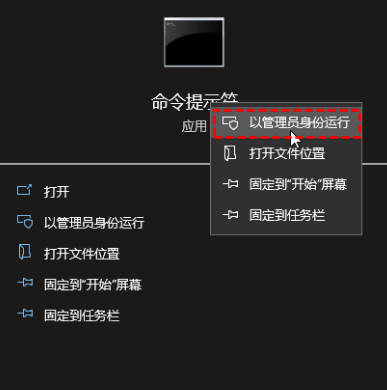
步骤3:在命令行中输入“chkdsk d: /f”,将“d:”替换为SD卡所对应的盘符。这个命令将修复SD卡的文件系统。
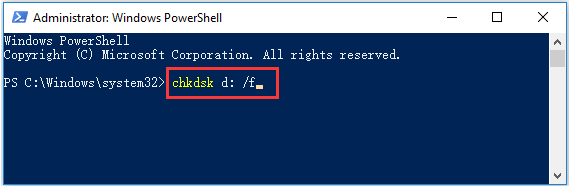
如果一切顺利,运行完成后,SD卡就可以再次正常使用了。
请注意,在修复SD卡之前,务必先使用都叫兽数据恢复软件恢复重要文件,并进行数据备份,以免修复操作导致数据丢失。
方法1:使用磁盘管理工具
对于损坏的SD卡,一种常见的修复方法是使用磁盘管理工具。可以按照以下步骤来修复SD卡。
步骤1. 将损坏的SD卡插入电脑的读卡器中。
步骤2. 打开磁盘管理工具,可以通过在Windows任务栏中搜索"磁盘管理"来找到。
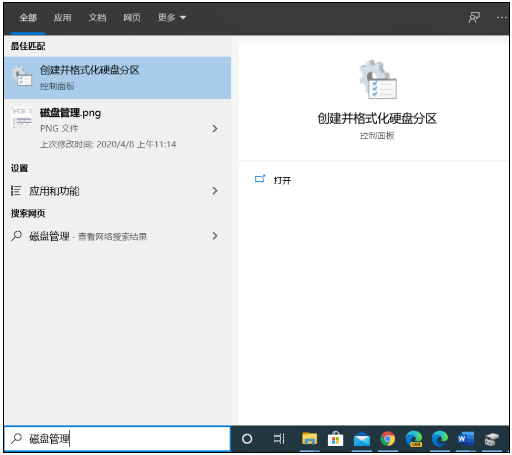
步骤3. 在磁盘管理界面中,找到对应的SD卡,通常会显示为未分配或有故障状态。
步骤4. 右键单击SD卡所在的磁盘,选择"新建简单卷"选项。
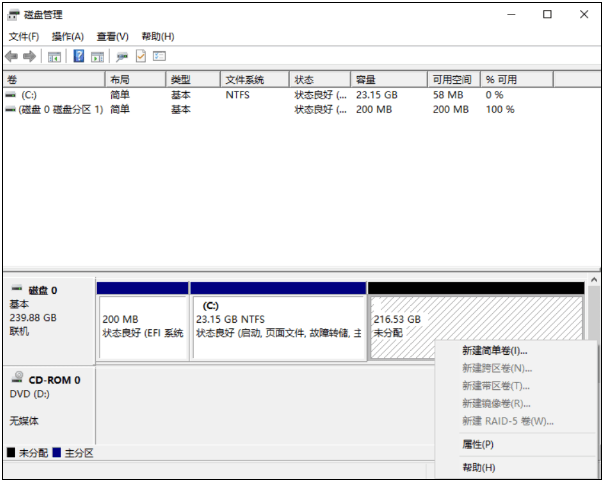
步骤5. 按照提示进行操作,完成修复。
方法1:使用chkdsk命令
另一种修复损坏SD卡的方法是使用chkdsk命令。可以按照以下步骤来修复SD卡:
步骤1. 将损坏的SD卡插入电脑的读卡器中。
步骤2. 打开命令提示符,可以通过在Windows任务栏中搜索"cmd"并右键选择"以管理员身份运行"来打开。
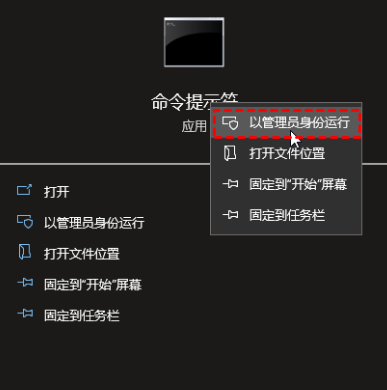
步骤3. 在命令提示符窗口中输入"chkdsk /X /f [sd卡磁盘代号]"或"chkdsk [sd卡磁盘代号]: /f"。
例如:chkdsk /X /f G:
在此例中,sd卡的磁盘代号为G。
步骤4. 按下回车键后,系统将开始检查并修复SD卡的文件系统,通常需要几分钟的时间。
步骤5. 如果在命令提示符窗口中看到"Windows已修复文件系统"的消息,说明损坏的SD卡已成功修复。您可以尝试存取数据。
步骤6. 如果未能成功修复SD卡,则可以尝试使用第三方数据恢复软件进行恢复操作。
温馨提示请确保操作系统的管理员权限来使用磁盘管理工具或chkdsk命令
总结一下,我们已经介绍了如何使用SD卡恢复软件来找回已删除的文件和修复损坏的SD卡。首先,我们强烈建议在使用之前备份重要的数据,以免意外删除导致无法找回。同时,还要注意不要再往SD卡写入任何数据,以免覆盖掉原本的丢失文件。其次,深度扫描能够提供更全面的恢复结果,可以帮助我们找回更多的文件。最后,在修复损坏的SD卡时,可以尝试使用磁盘管理工具或chkdsk命令来修复。如果以上方法都无法解决问题,建议联系专业的数码维修人员来处理。希望本文能够帮助大家在使用SD卡时遇到问题时,能够更快速地找回丢失的数据。记住,备份和小心使用是最有效的防范措施,同时及时使用恢复软件也可以提高找回丢失数据的几率。谢谢阅读本文,祝大家使用SD卡愉快,希望不会再遇到数据丢失的情况。





 粤公网安备 44070302000281号
粤公网安备 44070302000281号
